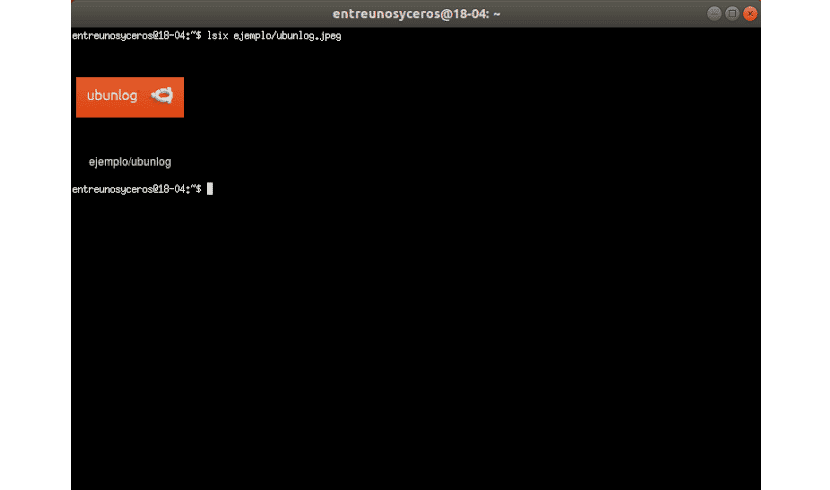În articolul următor vom analiza Lsix. În acest blog acum ceva timp s-a vorbit despre FIM. Aceasta a fost o aplicație care a funcționat ca un Vizualizator de imagini CLI ușor. Aplicația pe care o vom vedea astăzi este ceva similar. Este ca și comanda „ls” pe sistemele de tip Unix.
Lsix este un utilitar CLI simplu conceput pentru afișați imagini în miniatură în terminal folosind grafica Sixel. Pentru cei care se întreabă ce este Sixel, Vreau să spun că aceasta este abrevierea de șase pixeli. Este un tip de format grafic bitmap. Folosește ImageMagick, deci aproape toate Formatele de fișiere acceptate imagemagick ar trebui să funcționeze bine.
Caracteristicile generale ale lui lsix
- Detectați automat dacă terminalul dvs. acceptă grafica Sixel sau nu. Dacă terminalul dvs. nu este compatibil cu Sixel, acesta vă va notifica.
- Veți putea detecta automat culoarea de fundal a terminalului. Utilizați secvențe de evacuare a terminalului pentru a încerca să aflați culorile de prim-plan și de fundal ale terminalului și afișează clar miniaturile.
- lsase va afișa imaginile la rând de fiecare dată, dacă este posibil. Din acest motiv, nu va trebui să așteptați mult timp pentru a fi creat întregul montaj.
- Funcționează bine cu SSH. Acest utilitar va permite utilizatorului manipulați imaginile stocate pe serverul dvs. web la distanță fără multe complicații.
- Es acceptă grafică non-bitmap, ca fișiere: .svg, .eps, .pdf, .xcf etc.
- acest scris în BASH, deci funcționează pe aproape toate distribuțiile Gnu / Linux.
Poate fi vezi toate caracteristicile sale în detaliu în pagina proiectului GitHub.
Instalare Lsix
dat fiind faptul că lsix folosește ImageMagick, va trebui să ne asigurăm că îl avem instalat pe sistemul nostru. Este disponibil în depozitele implicite ale majorității distribuțiilor Gnu / Linux. În Debian, Ubuntu, Linux Mint trebuie doar să deschideți un terminal (Ctrl + Alt + T) și să tastați:
sudo apt install imagemagick
Următorul utilitar nu nu necesită instalare. Numai descărcați-l și mutați-l pe $ PATH.
Descărcați cea mai recentă versiune a lsix din pagina Github a proiectului. În același terminal scrieți:

wget https://github.com/hackerb9/lsix/archive/master.zip
Extrageți fișierul zip descărcat:
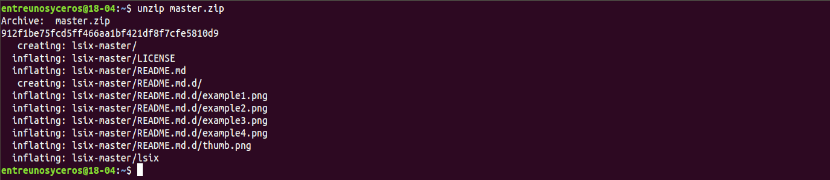
unzip master.zip
Comanda de mai sus va extrage tot conținutul dintr-un folder numit „lsase-master". Copiați binarul lsix din acest director în $ PATHde exemplu / usr / local / bin /.
sudo cp lsix-master/lsix /usr/local/bin/
În cele din urmă, faceți executabilul binar:
sudo chmod +x /usr/local/bin/lsix
Acum este momentul să afișați miniaturi în terminal. Înainte de a începe să utilizați lsix, asigurați-vă că terminalul dvs. acceptă grafica Sixel.

Acest script a fost dezvoltat într-un Xterm în modul de emulare vt340. Cu toate acestea, dezvoltatorul său susține că lsix ar trebui să funcționeze pe orice terminal compatibil Sixel. Xterm acceptă grafica Sixel, dar nu sunt activate în mod implicit.
Tu porniți Xterm cu modul Sixel activat folosind următoarea comandă de la un alt terminal:
xterm -ti vt340
O altă posibilitate este faceți vt340 tipul de terminal implicit pentru Xterm. Putem realiza acest lucru editarea fișierului .Xresources. Dacă nu este disponibil, creați-l:
vi .Xresources
Adăugați următoarea linie:
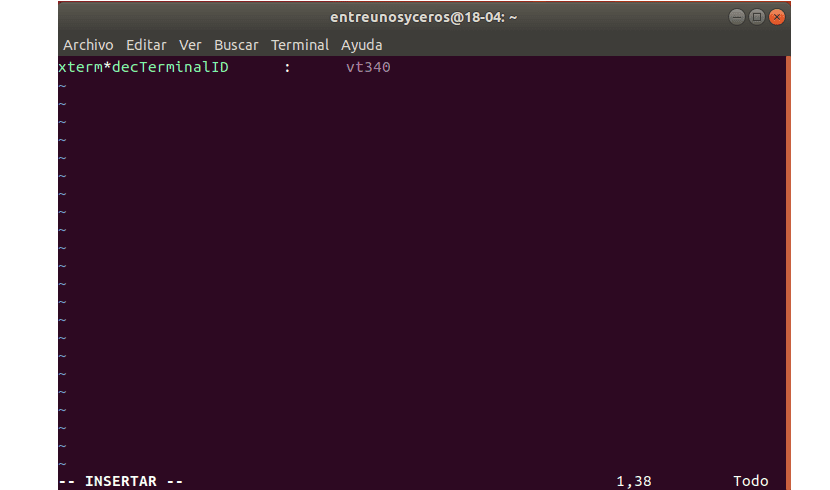
xterm*decTerminalID : vt340
Pentru terminal apăsați ESC și tastați: wq pentru a salva și închide fișierul.
Finalizați executând următoarea comandă la aplicați modificările:
xrdb -merge .Xresources
Xterm va începe acum cu modul Sixel activat la fiecare lansare în mod implicit.
Vizualizați imagini în miniatură în terminal
Lansat Xterm folosind modul vt340, așa arată Xterm în sistemul meu.
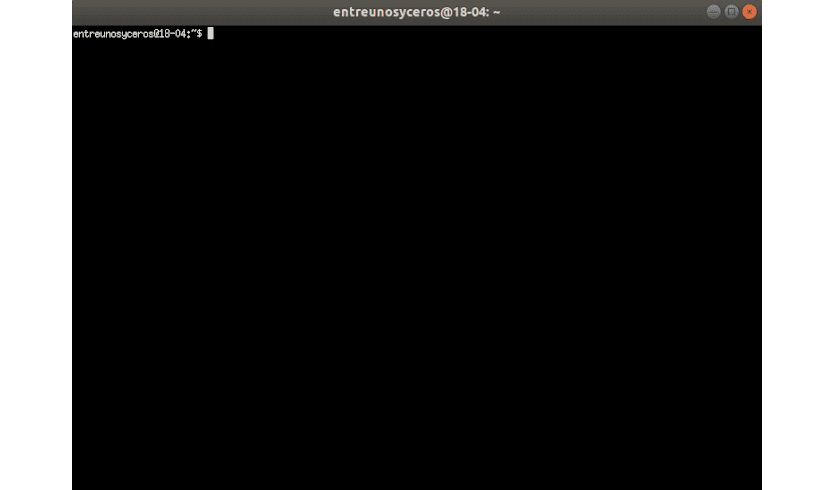
Acesta este un utilitar foarte simplu. Nu are steaguri de linie de comandă sau fișiere de configurare. Tot ce trebuie să faceți este să treceți calea fișierului dvs. ca argument.
lsix ejemplo/ubunlog.jpg
Daca alergi fără cale, vă va arăta imaginile miniaturale ale directorului de lucru curent.

lsix
După cum puteți vedea în captura de ecran de mai sus, miniaturile tuturor fișierelor din director sunt afișate clar în terminal. Dacă utilizați comanda 'ls', veți vedea doar numele fișierelor, nu miniaturile.
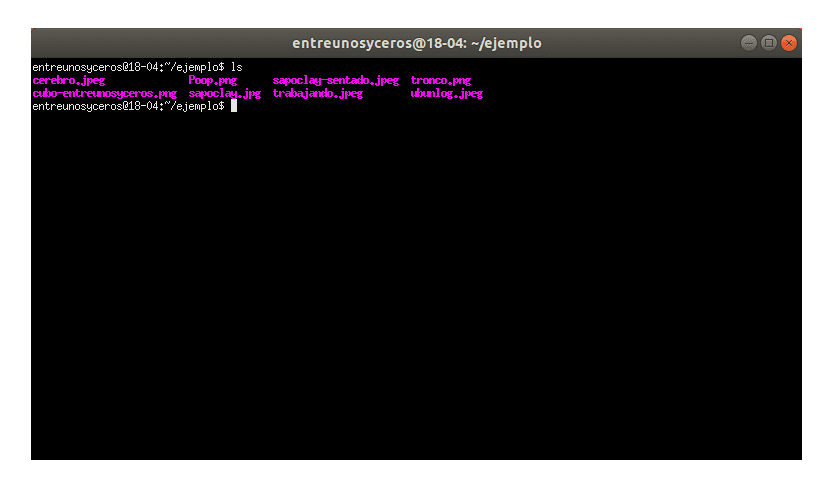
Vom fi capabili vizualizați un grup de imagini de un anumit tip folosind metacaractere. Pentru a afișa toate imaginile de un anumit tip, cum ar fi JPG, wildcard-ul poate fi utilizat așa cum se arată mai jos:
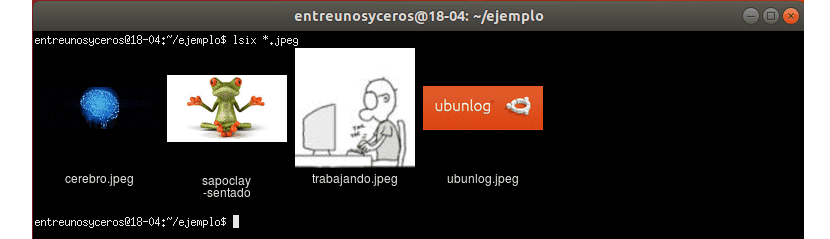
lsix *.jpg
Dacă am dori să vedem doar imagini PNG, ar trebui să schimbăm extensia:
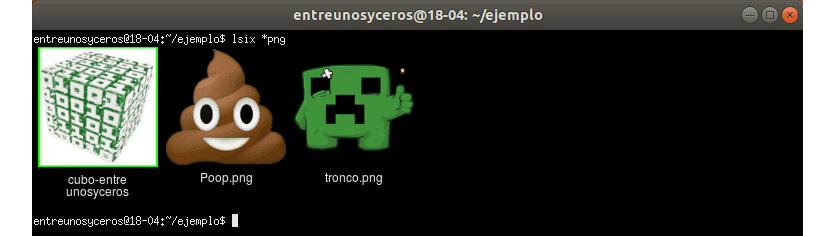
lsix *png
Calitatea imaginii în miniatură este surprinzător de bună. Miniaturile sunt clar vizibile. Sper că a fost clar că lsix este foarte asemănător cu comanda 'ls', dar numai pentru a afișa miniaturi. Dacă lucrați cu o mulțime de imagini, lsix vă poate fi destul de util.